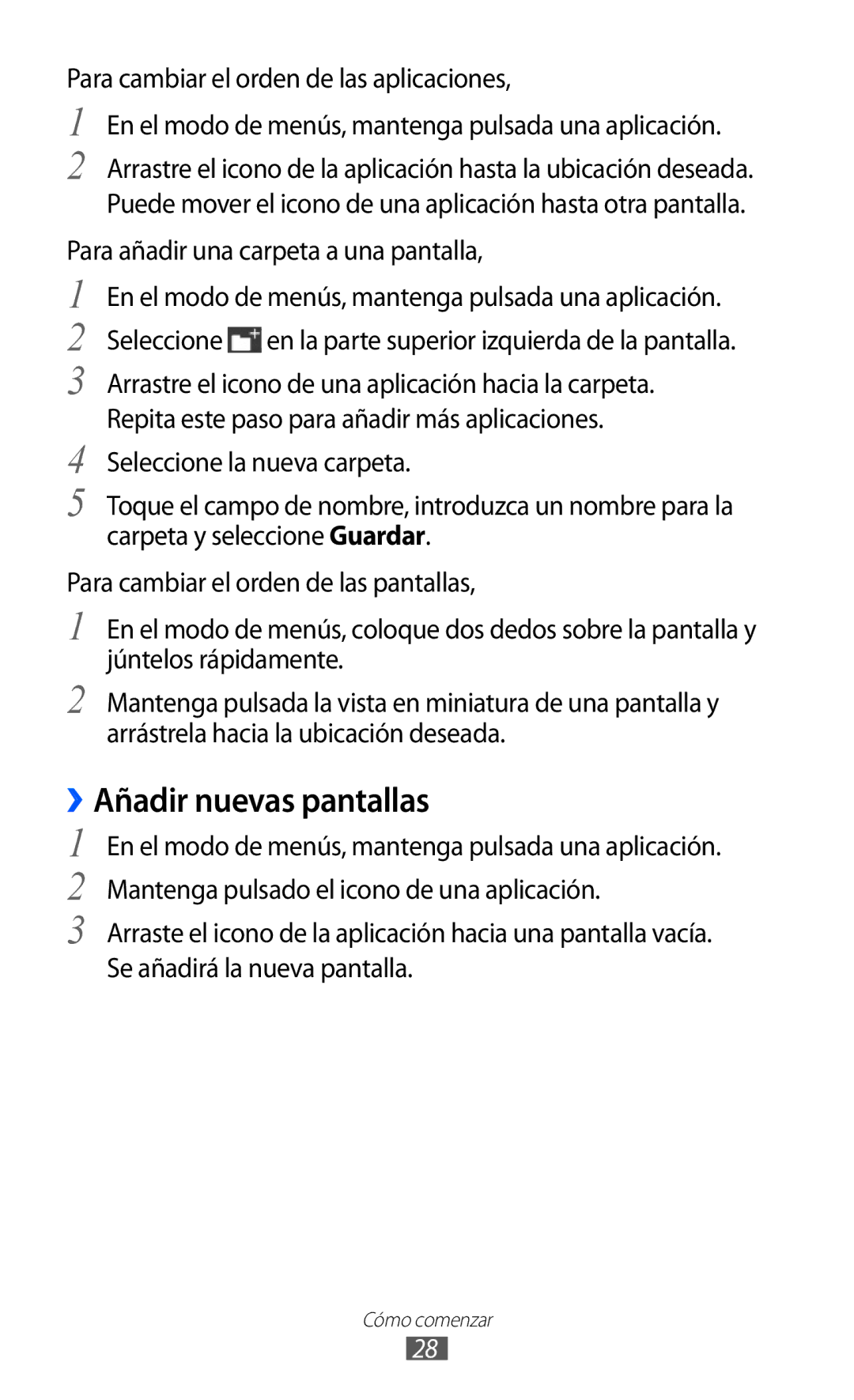Manual de usuario
Uso del manual
Leer primero
Iconos instructivos
Conserve este manual para poder consultarlo en el futuro
Derechos de autor
Marcas comerciales
Representa la tecla Fin
Copyright 2012 Samsung Electronics
Uso del manual
Contenido
Bloqueo y desbloqueo de la pantalla táctil y
Entretenimiento
102
103
104
105
116
Instalación
Desembalaje
Instalación de la tarjeta SIM o Usim y la batería
Carga de la batería
Inserte la batería Vuelva a colocar la tapa posterior
››Cargar con un cargador
Instalación
Insertar una tarjeta de memoria opcional
››Cargar con un cable USB
Retire la tapa posterior y la batería
››Quitar la tarjeta de memoria
Vuelva a colocar la batería y la tapa posterior
››Formatear la tarjeta de memoria
Utilizar el estuche de cuero
→ Formatear tarjeta de memoria → Sí
Instalación
Adjuntar una correa de mano opcional
Cómo comenzar
Encendido y apagado del dispositivo
Presentación del dispositivo
››Diseño del dispositivo
Teclas
››Pantalla de inicio
››Iconos indicadores
››Panel de notificaciones
Usar la pantalla táctil
Acceso a los menús
Bloqueo y desbloqueo de la pantalla táctil y las teclas
Pág
››Organizar aplicaciones
Archivos → Imágenes → Captura de pantalla
››Añadir nuevas pantallas
Para añadir una carpeta a una pantalla
Iniciar y administrar aplicaciones
››Usar el administrador de tareas
Uso de widgets
››Iniciar varias aplicaciones
››Organizar el panel de widgets
››Ajustar el volumen de la melodía
Personalización del dispositivo
››Añadir nuevos paneles a la pantalla de inicio
››Definir la fecha y la hora actuales
››Cambiar al modo Silencio
››Ajustar el brillo de la pantalla
››Bloqueo del dispositivo
En el modo de menús, seleccione Ajustes → Pantalla →
››Bloquear la tarjeta SIM o Usim
En el modo de menús, seleccione Ajustes → General →
››Activar la función Localizar mi móvil
Seguridad Seleccione Localizar mi móvil
››Cambiar el método de introducción de texto
Introducir texto
Permite insertar un espacio
Tradicional
››Introducir texto con métodos de entrada
Pantalla
Añadir palabras al diccionario T9
Cómo comenzar
››Copiar y pegar texto
Comunicación
Llamadas
››Realizar o responder una llamada
Realizar una llamada
››Uso de un auricular
Responder una llamada
Rechazar una llamada
Llamar a un número internacional
››Utilizar las opciones durante una llamada de voz
Para activar la función de altavoz, seleccione Altavoz
››Utilizar opciones durante una videollamada
››Ver y marcar llamadas perdidas
››Utilizar funciones adicionales
Definir el rechazo automático
Definir el desvío de llamadas
Utilizar el modo FDN número de marcación fija
Definir la llamada en espera
Registros
Mensajes
››Ver registros de llamadas
››Enviar un mensaje de texto
››Configurar un perfil de MMS
››Ver un mensaje de texto o multimedia
››Enviar un mensaje multimedia
En el modo de menús, seleccione Mensajes
››Crear una carpeta para administrar mensajes
››Escuchar mensajes de correo de voz
››Enviar un mensaje de emergencia
Seleccione Avanzado → Añadir carpeta
››Configurar una cuenta de correo electrónico y un perfil
Configurar una cuenta de correo electrónico
Correo electrónico
Guardar → Sí
Seleccionar un perfil de correo electrónico
Conexiones → Sí
››Enviar un mensaje de correo electrónico
››Ver un mensaje de correo electrónico
De la aplicación → Email
Seleccione un mensaje de correo electrónico
Exchange
→ Exchange ActiveSync
ChatON
Messenger
Social Hub
Entretenimiento
Cámara
››Capturar una fotografía
En la pantalla de inicio, pulse para encender la cámara
Tomar de acuerdo con la memoria disponible
››Capturar fotografías en modo Disparo por sonrisa
Seleccione → Disparo por sonrisa
››Capturar una fotografía panorámica
››Personalizar los ajustes de la cámara
Configuración de etiqueta GPS
Opción Función Balance de
Blancos Condiciones de iluminación
Imagen de la cámara
››Grabar un vídeo
Seleccione Pulse
››Personalizar los ajustes de la videocámara
Vídeos
››Reproducir un vídeo
Música
››Añadir archivos de música al dispositivo
››Reproducir música
››Crear una lista de reproducción
Seleccione Listas de reproducción →
Radio FM
››Escuchar la radio FM
Grabar una canción de la radio FM
››Personalizar los ajustes de la radio FM
››Guardar una emisora de radio de forma automática
››Añadir una emisora de radio a la lista de favoritos
››Descargar juegos y aplicaciones
Java
››Jugar juegos o iniciar aplicaciones
Información personal
Contactos
››Crear un contacto
Seleccione Agregar a Contactos → Crear contacto
››Buscar un contacto
››Definir un número favorito
››Crear una tarjeta de contacto
››Crear un grupo de contactos
››Recuperar contactos de cuentas de redes sociales
Perfil
››Exportar o importar contactos
Calendario
››Crear un evento
››Detener la alarma de evento
››Ver eventos
Tarea
Notas
››Crear una tarea
››Ver tareas
Grabadora de voz
››Crear una nota
››Ver notas
››Grabar una nota de voz
Información personal
Memoria para grabar notas de voz
Un mensaje multimedia, seleccione
Grabación
Límite de MMS
››Configurar un perfil de internet
Web
Navegador
Aprenda a acceder a páginas web y añadirlas a favoritos
››Navegar por páginas web
››Añadir páginas web a favoritos
Seleccione Historial o Más visitados
Samsung Apps
››Configurar un perfil de sincronización
Sincronizar
››Iniciar la sincronización
Sincronizar
YouTube
Bluetooth
››Activar la función inalámbrica Bluetooth
Conectividad
Visible → Siempre activado
En el modo de menús, seleccione Ajustes → Bluetooth →
››Enviar datos mediante la función inalámbrica Bluetooth
Buscar dispositivos
Wi-Fi
››Activar la función Wi-Fi
››Buscar una Wi-Fi AP y conectarse a ella
››Personalizar el perfil de conexión
Zona Wi-Fi
Wi-Fi protegida WPS
Compartir redes móviles
››Activar la función GPS
Cuando haya terminado, seleccione
››Iniciar el navegador móvil de Samsung
››Utilice las redes móviles para el servicio de ubicación
››Mejorar la funcionalidad GPS
››Ver su ubicación
››Conectarse con Samsung Kies
Conexiones a PC
››Conectar como dispositivo de almacenamiento masivo
Conexiones VPN
››Utilizar el dispositivo como un módem inalámbrico
››Configurar conexiones de VPN
››Conectarse a una red privada
››Definir una nueva alarma
En el modo de menús, seleccione Reloj → Alarma. Seleccione
Herramientas
Calculadora
››Detener una alarma
Eliminar una alarma
Creación de un reloj mundial
››Usar el cronómetro
Mis archivos
››Usar el temporizador de cuenta atrás
››Formatos de archivo compatibles
Seleccione Iniciar para iniciar la cuenta atrás
››Ver un archivo
100
››Definir una imagen como fondo de pantalla
››Definir un sonido como melodía de llamada
Seleccione Más → Definir como → Fondos → Definir
101
Ajustes
Acceso al menú Ajustes
Modo avión
Red
Conectividad
Ubicación
103
Sonido
Pantalla
Llamada entrante
Notificación
General
››Fecha y hora
››Idioma
105
››Movimientos
››Accesibilidad
››Ubicación de instalación
››Memoria
››Seguridad
››Acerca del teléfono
Certificados Permite ver detalles de los certificados
107
Cuentas
Notificación
››Actualización de software
››Licencias
››Repetición de alerta
109
››Mensajes multimedia
››Mensajes de texto
110
››Opciones de envío
››Cuentas de correo electrónico
111
››Opciones de recepción
››Bloquear mensajes de correo electrónico
››Lista en hilo
Permite cambiar el modo de vista
Permite personalizar los ajustes del calendario
113
114
Reproductor de música
Carga de Redes Sociales
Buscar
115
Menú Bloqueo de PIN
Solución de problemas
116
La pantalla táctil responde de forma lenta o inadecuada
117
El interlocutor no puede oírlo durante una llamada
118
El dispositivo está caliente al tacto
119
Asegúrese de que el dispositivo admita el tipo de archivo
120
El dispositivo deja de responder o presenta errores graves
121
Precauciones de seguridad
122
123
Evite dañar el dispositivo, las baterías y los cargadores
124
No utilice el dispositivo cerca de un marcapasos
125
Utilice un dispositivo de manos libres
Cuidado y uso correctos del dispositivo móvil
126
127
Tenga cuidado al exponerse a luces intermitentes
128
Garantice la máxima duración de la batería y el cargador
129
No desarme, modifique ni repare el dispositivo
130
Instale los dispositivos móviles y el equipo con precaución
131
SAR para posiciones cerca de la cabeza
Eliminación correcta de este producto
132
Eliminación correcta de las baterías de este producto
133
134
Indice
135
136
137
Utilizar WPS
Con un servidor web
138
Teléfono móvil GSM Wcdma Wi-Fi GT-S7230E
Declaración de conformidad R&TTE
Para instalar Kies Sincronización PC
Resumen Declaración de Conformidad

![]() en la parte superior izquierda de la pantalla.
en la parte superior izquierda de la pantalla.